Akkurat som du gjør noen kontakter "Favoritter" eller bokmerke nettsteder du ofte besøker, kan du ha Lync betale spesiell oppmerksomhet til de chatterommene du bryr deg mest om. Det kalles å “følge” et chatterom. Det er enkelt å overvåke og få tilgang til rom du følger. I stedet for å åpne hvert chatterom bare for å se om nye meldinger er lagt inn, kan du få denne informasjonen fra et raskt blikk på Fulgte-fanen i chatteromvisningen i hovedvinduet i Lync, der et tall ved siden av hvert fulgte chatteromnavn teller nye meldinger. Alle rommene du følger, vil få denne spesialbehandlingen. Du kan også konfigurere emnefeeder og egendefinerte varsler for å finjustere ytterligere hvordan Lync overvåker disse rommene.
Slik følger du et rom:
-
Klikk chatteromikonet i hovedvinduet Lync.
-
Klikk fanen Medlem av (for å se de lukkede rommene du allerede tilhører), eller bruk søkeboksen til å finne rommet du er interessert i.
-
Høyreklikk rommet, og klikk deretter Følg dette rommet.
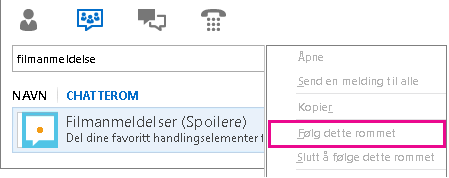
Viktig!: Hvis du vil følge et lukket chatterom, må du først være medlem av det. Hvis menyelementet Følg dette rommet ikke er tilgjengelig, er dette rommet enten lukket eller et du følger allerede. Hvis du vil ha informasjon om hvordan du blir medlem av et lukket rom, kan du se Bli med i et Lync-chatterom. (Åpne chatterom kan derimot alle følge, lese og bidra til. De verken krever eller tillater medlemskap.)
Obs!: Hvis du vil ha informasjon om emnefeeder og varsler, kan du se Bruke emnefeeder til å overvåke aktivitet i chatterom og Bruke varsler til å overvåke aktivitet i Lync-chatterom.










